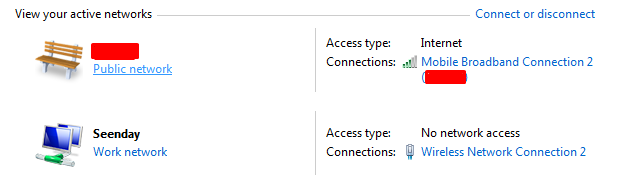Setelah kemarin selesai mengaktifkan wireless host, sekarang waktunya untuk memanfaatkan fitur tersebut. Bila anda berniat membuat jaringan wifi untuk keperluan Smartphone atau laptop teman, di windows anda bisa. Jadi gak usah ribet-ribet, mempunyai modem cuma satu, atau kuota internet smartphone anda sudah habis sedangkan di modem masi banyak, ini dia caranya.
1. Setting terlebih dahulu host network (wifi) anda, Baca postingan sebelumnya disini.
2. Aktifkan wifi dnhan mengetikan perintah pada cmd administrator “netsh wlan start hostednetwork” tanpa tanda petik kemudian enter,
dan pastikan host network bersetatus started. Sampai sini anda sudah mempunyai jaringan wifi, namun blum ada akses internet.
3. Koneksikan modem anda pada laptop/netbookl/notebook hingga bisa mengakses internet.
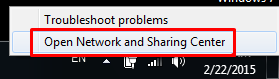 4. Setelah terkoneksi, waktunya membagikan jaringan internet pada jaringan wifi kita, buka “Network Sharing Center”. caranya klik kanan pada gambar sinyal pada notification area dan pilih Open Network Sharing Center
4. Setelah terkoneksi, waktunya membagikan jaringan internet pada jaringan wifi kita, buka “Network Sharing Center”. caranya klik kanan pada gambar sinyal pada notification area dan pilih Open Network Sharing Center5. Disini akan terdapat bebera network connections yang sedang aktiv, termasuk wireles atau wifi yang sudah kita aktifkan.
Penting:
Kita harus mengingat bagian network yang akan kita share dan wireles tujuan, contoh disini saya akan share / membagi jaringan “Mobile Broadband Connections 2” kepada wifi Seenday yaitu “Wireless Network Connections 2”
6. Klik jaringan yang akan kita share (Mobile Broadband Connections 2) lalu pilih properties, pilih tab Share, beri ceklis pada “Allow other network user to connect through this computer’s internet connections” dan pilih koneksi wifi kita, (Wireles network berapa? milik anda mungkin berbeda )
Klik oke, dan anda sudah bisa berinternet-ria via wifi, jika belum berhasil silahkan coba restart Laptop/Notebook anda.
Semoga berhasil, jika ada yang tidak jelas silahkan lontarkan lewat komentar